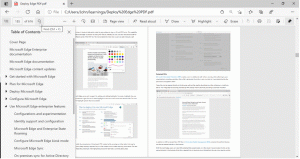Mozilla prend en charge le projet Tor en exploitant 12 relais (nœuds)
En novembre 2014, Mozilla a annoncé qu'ils soutiendraient le projet Tor. Pour ceux d'entre vous qui ne le savent pas, Tor est un projet de résistance à la censure en ligne. En vous connectant au réseau Tor et en relayant tout le trafic via leurs serveurs, vous pouvez accéder à Internet de manière anonyme. Lisons ce que Mozilla a fait pour soutenir le projet Tor.
Tor est un logiciel libre et un réseau ouvert qui vous aide à vous défendre contre l'analyse du trafic, une forme de réseau surveillance qui menace la liberté personnelle et la vie privée, les activités et relations commerciales confidentielles, et sécurité de l'État. Vous pouvez obtenir le logiciel et en savoir plus ici :
Projet Tor
Mozilla a commencé à prendre en charge Tor et a lancé 12 relais ou nœuds Tor à grande vitesse. Tous les points de connexion à l'intérieur de ces relais sont alimentés par trois serveurs HP ProLiant SL170z G6 avec la configuration suivante :
- 48 Go de RAM
- 2 processeurs Xeon L5640
- Carte réseau 21 Gbit/s
En outre, ils utilisent des commutateurs réseau Juniper EX4200.
Mozilla a fourni des canaux 10 Gb/s supplémentaires pour cette infrastructure et l'a installée séparément de sa propre infrastructure réseau. Cela protégera les services Mozilla des problèmes potentiels dans Tor.
Dans un futur proche, Mozilla va améliorer Firefox pour le rendre plus "convivial" pour le réseau Tor. Les développeurs de Mozilla utiliseront des parties de l'infrastructure Tor dans les futures versions du navigateur Firefox pour le rendre plus privé et protéger l'utilisateur final contre le pistage.
Le projet Tor est très intéressant non seulement pour Mozilla, mais aussi pour de nombreuses autres entreprises qui développent des applications et des services Web.